Cum să depanați problemele comune din bara de activități Windows 10?
Publicat: 2018-11-27Remediați această problemă rapid
Utilizați un instrument gratuit și sigur dezvoltat de echipa de experți Auslogics.
- Ușor de folosit. Doar descărcați și rulați, nu este nevoie de instalare.
- Sigur. Software-ul nostru este prezentat pe CNET și suntem partener Microsoft Silver.
- Gratuit. Vrem serios, un instrument complet gratuit.
Vedeți mai multe informații despre Auslogics. Vă rugăm să consultați EULA și Politica de confidențialitate.
„O problemă este atât de mare cât o faci”
Autor necunoscut
Windows 10 este, după toate conturile, un sistem de operare grozav: în general, rulează rapid, primește actualizări regulate și oferă o experiență excelentă pentru utilizator. Cu toate acestea, sistemul de operare este cu siguranță departe de a fi impecabil - din când în când, unele dintre componentele sale ar începe să se joace. De exemplu, o bară de activități Windows 10 care funcționează defectuos este o problemă obișnuită care te poate bifa cu ușurință.
Dacă căutați cum să remediați problemele din bara de activități Windows 10, atunci aveți norocul să fiți aici - acest articol conține o mulțime de sfaturi utile ce să faceți dacă bara de activități nu funcționează în Windows 10. Asigurați-vă că le urmați cu atenție pentru a rezolvați problema în cel mai scurt timp.
O listă cu probleme comune cu bara de activități în Windows 10
Deși Win 10 Taskbar servește o mulțime de scopuri - de exemplu, cu ea în funcțiune, puteți interacționa cu Cortana, puteți lucra cu desktop-uri virtuale și puteți accesa caracteristica Timeline - componenta în cauză s-a dovedit extrem de ingenioasă în creșterea clienților Microsoft. peretele. Utilizatorii Windows 10 se plâng în mod regulat de următoarele probleme din bara de activități, ceea ce face ca abordarea acestora să fie scopul principal al acestui articol:
- Bara de activități din Windows 10 nu se ascunde
- Pictogramele din bara de activități Windows 10 lipsesc
- Bara de activități Windows 10 este înghețată
- Bara de activități Windows 10 a dispărut
Deși toate problemele menționate mai sus sunt destul de rezolvabile, nu există, din păcate, o soluție universală pentru ele. Ideea este că există o mulțime de probleme care pot face ca funcția să se joace, așa că vă recomandăm să încercați soluțiile de mai jos una câte una - suntem siguri că una dintre ele se va dovedi utilă în scenariul dvs.
Cum să remediați problemele din bara de activități Windows 10?
Pentru început, reporniți computerul. Din păcate, utilizatorii uită adesea de această mișcare evidentă. Așteptați ca sistemul dvs. să pornească și verificați bara de activități. Sper că problema dvs. a fost rezolvată. Dacă nu, atunci urmează un proces amănunțit de depanare.
Vă recomandăm insistent să faceți copii de rezervă ale datelor dvs. importante – pentru orice eventualitate. Orice s-ar întâmpla, veți fi liniștit știind că fișierele de care aveți cea mai mare nevoie sunt stocate în siguranță. După ce ați creat backup-ul necesar, continuați să depanați bara de activități.
Reporniți procesul explorer.exe
Indiferent de durerea de cap pe care o aveți în bara de activități, primul pas pe care ar trebui să-l faceți este să reporniți Windows Explorer. Explorer.exe controlează bara de activități, ceea ce înseamnă că repornirea procesului poate elimina problema. Iată ce ar trebui să faci:
- Invocați bara de activități apăsând comanda rapidă de la tastatură Ctrl + Shift + Esc.
- Navigați la fila Procese.
- Căutați în lista de procese pentru Windows Explorer.
- Faceți clic dreapta pe proces și selectați Restart.
Bara de activități va dispărea mai întâi și apoi va reveni. Când se întoarce, ar trebui să funcționeze așa cum trebuie. Dacă nu, nu ezitați să încercați remedierea de mai jos.
Configurați bara de activități pentru a se ascunde automat
Când sunteți în modul desktop, s-ar putea să doriți ca bara de activități să se ascundă automat. Dacă această funcționalitate nu funcționează corect, ceea ce ar trebui să faceți este următorul lucru:
- Deschideți aplicația Setări. Puteți face acest lucru prin tasta sigla Windows + comanda rapidă I.
- Selectați Personalizare. Odată ce vă aflați în meniul Personalizare, derulați în jos la Bara de activități.
- Localizați caracteristica Ascundeți automat bara de activități în modul desktop. Asigurați-vă că este setat la Activat.
- De asemenea, puteți încerca să dezactivați și apoi să reactivați opțiunea în cauză.
Acum verificați dacă problema dvs. cu bara de activități persistă.
Verificați aplicațiile care rulează pe computer
Când bara de activități refuză să se ascundă automat, este posibil ca o aplicație să necesite atenția ta în acest moment. Ca atare, este important să verificați toate aplicațiile care sunt active în prezent și să vedeți dacă vreuna dintre ele declanșează problema dvs. Asigurați-vă că nu există nicio alertă, notificare de eroare sau mesaj care să aștepte acțiunea dvs. Vezi dacă există aplicații blocate. Mai întâi scanați aplicațiile deschise pentru probleme și, dacă acest lucru se dovedește a fi inutil, navigați la bara de sistem - ar putea exista aplicații care rulează în fundal pe care nu le-ați verificat încă, așa că este timpul să faceți asta.
Ajustați-vă notificările
Dacă există o aplicație care te bombardează cu notificări sau se blochează adesea pe computerul tău, cel mai bun pariu ar putea fi să ajustezi notificările pentru această aplicație sau să o dezinstalezi complet. Pentru a face primul, urmați astfel: Setări -> Sistem -> Notificări și acțiuni. De asemenea, poate fi necesar să verificați setările aplicației problematice. Dacă o aplicație se comportă în mod regulat ciudat și împiedică ascunderea barei de activități, luați în considerare reinstalarea piesei de software în cauză sau eliminarea acesteia de pe computer.
Scanați fișierele de sistem pentru corupție
Bara de activități Win 10 care este afectată de probleme este adesea rezultatul corupției fișierelor de sistem. Într-un scenariu ca acesta, cea mai bună opțiune este să efectuați o scanare cu System File Checker. Acest instrument încorporat va verifica și repara fișierele de sistem sau le va înlocui pe cele care au dispărut. O astfel de mișcare se va dovedi deosebit de utilă dacă pictogramele din bara de activități au dispărut.
Iată cum puteți efectua o scanare SFC în Windows 10:
- Apăsați tasta siglă Windows + comanda rapidă a tastei X de pe tastatură.
- Din meniul care apare, selectați fie Command Prompt (Admin) fie Windows PowerShell (Admin).
- Apoi introduceți comanda „sfc /scannow” și apăsați tasta Enter.
- Așteptați până când scanarea se termină. Odată ce este, închideți utilitarul pe care îl utilizați (Command Prompt sau PowerShell).
În cele din urmă, reporniți aparatul și vedeți dacă problema dvs. a fost rezolvată.
Rulați instrumentul DISM
Instrumentul Deployment Image Service and Management (DISM) va rezolva problemele din bara de activități dacă acestea au fost cauzate de corupția imaginii de disc.
Acestea sunt instrucțiunile pentru a rula instrumentul:
- Deschideți Command Prompt sau PowerShell cu privilegii administrative (utilizați instrucțiunile din remedierea anterioară).
- Tastați DISM.exe /Online /Cleanup-image /Restorehealth. Apăsați tasta Enter pentru a rula comanda.
Așteptați ca ștergerea completă să continue și reporniți computerul. Apoi verificați bara de activități pentru a vedea dacă remedierea sa dovedit a fi de succes.
Înregistrați din nou aplicațiile încorporate
Nu ai avut noroc până acum? Ei bine, unele dintre aplicațiile dvs. încorporate ar putea fi în spatele problemei. Din fericire, le puteți reînregistra cu ușurință pe toate. Această manevră se dovedește adesea eficientă în rezolvarea dramelor din Win 10 Taskbar, în special cea care implică o bară de activități înghețată, așa că este timpul să încercați această remediere:
- Deschideți caseta de căutare făcând clic simultan pe tasta sigla Windows și pe tasta S de pe tastatură.
- În caseta de căutare, tastați PowerShell.
- Faceți clic dreapta pe el și selectați Executare ca administrator.
- Odată ajuns în fereastra PowerShell, tastați Get-AppXPackage -AllUsers | Foreach {Add-AppxPackage -DisableDevelopmentMode -Înregistrați „$($_.InstallLocation)\AppXManifest.xml”}
- Faceți clic pe Enter pentru a rula comanda.
- Apoi accesați C:\Users\[Username]\AppData\Local.
- Găsiți folderul TileDataLayer și ștergeți-l.
Bara de activități ar trebui să revină acum.
Actualizați sistemul de operare
Indiferent dacă vă place sau nu, Windows 10 ar trebui să primească actualizări regulate pentru a putea funcționa corect. Dacă nu funcționează fără probleme și întâmpină frecvent probleme enervante, cum ar fi cele care interferează cu bara de activități, atunci ar trebui să verificați dacă există actualizări. Pentru a face acest lucru, utilizați instrucțiunile de mai jos:
- Deschideți aplicația Setări pe computer (sigla Windows + I).
- Selectați Actualizare și securitate.
- Accesați Windows Update.
- Vedeți dacă vi se oferă actualizări. Acceptați să le instalați pe computer.
- Dacă nu puteți vedea actualizări disponibile, faceți clic pe butonul Verificați actualizări.
Sistemul de operare va căuta automat cele mai recente îmbunătățiri și dezvoltări. Sperăm că va găsi patch-ul necesar pentru a vă rezolva problema.
Derulați înapoi actualizările problematice
Nu toate actualizările sosesc curate și impecabile: sistemul de operare primește și instalează adesea cele care nu au fost testate suficient. Drept urmare, este posibil să întâmpinați probleme precum cea pe care o aveți acum. Deci, dacă a apărut imediat după ce ați instalat o anumită actualizare, nu ezitați să dezinstalați vinovatul. Iată ce ar trebui să faci:
- Lansați aplicația Setări. Apoi selectați Actualizare și securitate.
- Accesați Windows Update. Continuați cu Actualizarea istoricului.
- Faceți clic pe linkul Dezinstalați actualizările.
- Acum faceți clic pe actualizarea care vă cauzează problemele.
- Apoi faceți clic pe Dezinstalare.
- Reporniți computerul.
Cel mai probabil, Windows 10 va reinstala această actualizare mai târziu. Sperăm că lucrurile vor merge mai bine de data aceasta. Cu toate acestea, dacă problemele din bara de activități se reiau, vă recomandăm să blocați actualizarea problematică. Pentru aceasta, trebuie să descărcați și să instalați instrumentul de depanare Microsoft „Afișați sau ascunde actualizările”, dar, din păcate, aceasta s-ar putea dovedi doar o soluție temporară, deoarece Microsoft susține că nu puteți amâna actualizările pentru totdeauna.
Actualizați-vă driverele
Suntem siguri că știți cât de importante sunt driverele dvs. - acestea permit comunicarea între Windows și hardware-ul dvs., astfel încât computerul dvs. să poată fi un sistem eficient, gestionabil și de încredere. Dacă driverele dvs. lipsesc sau sunt corupte, apar mai multe probleme și încep să vă violeze computerul. Problemele persistente cu bara de activități se numără printre ele: ele apar adesea când există ceva în neregulă cu driverele de pe computer, în special cu cele de afișare. Într-o situație ca aceasta, trebuie să actualizați sau să reparați driverele problematice. Pentru aceasta, sunteți liber să alegeți oricare dintre metodele descrise mai jos:
- Vizitați site-ul web al producătorului dvs
Dacă sunteți sigur ce driver de dispozitiv cauzează problemele care vă afectează bara de activități, vizitați site-ul web al producătorului dispozitivului și căutați cel mai recent driver disponibil pentru modelul dvs. Asigurați-vă că știți ce căutați, deoarece descărcarea și instalarea unui driver greșit vă poate complica și mai mult problemele. După instalarea noului driver, nu uitați să reporniți computerul - în caz contrar, modificările pe care le-ați făcut nu vor fi eficiente. Odată ce sistemul de operare pornește, vedeți dacă durerea de cap din bara de activități s-a terminat.
- Utilizați Managerul de dispozitive
Există un utilitar încorporat conceput pentru a remedia problemele driverului de pe computer. Se numește Device Manager și îl puteți găsi după ce apăsați tasta Windows + X shortcut. Accesați Manager dispozitive și localizați intrarea dvs. de afișare în lista hardware-ului și dispozitivelor dvs. Faceți clic dreapta pe intrare și selectați opțiunea Actualizare software driver. Asigurați-vă că solicitați sistemul de operare să caute online driverul necesar. După instalarea driverului pe care computerul l-a găsit, reporniți mașina.

Când utilizați această metodă, rețineți că Device Manager nu va găsi neapărat cel mai recent driver de care aveți nevoie. Instrumentul cu siguranță nu este perfect și este posibil să aveți mai multe probleme de rezolvat.
- Actualizați-vă toate driverele cu un singur clic
Identificarea vinovatului poate fi dificilă - de aceea este logic să vă actualizați toate driverele. În acest caz, nu veți rata cel care vă provoacă durerea de cap. Ceea ce este mai important, vă veți îmbunătăți performanța generală a computerului, deoarece sistemul dumneavoastră nu poate funcționa la maxim fără cele mai recente actualizări.
Problema este, prin natura lor, metodele descrise mai sus transformă această sarcină într-o procedură ridicol de impozitare. Într-adevăr, actualizarea tuturor driverelor unul câte unul este o perspectivă destul de descurajantă dacă intenționați să faceți asta manual. De fapt, ne îndoim serios de raționalitatea acestui lucru. În schimb, puteți delega sarcina unui instrument dedicat și economisiți mult timp și efort. De exemplu, Auslogics Driver Updater este un produs software eficient pe care îl puteți folosi pentru a vă rezolva toate problemele cu driverele cu un singur clic. Programul vă va scana toate driverele și le va repara sau le va înlocui acolo unde este necesar.
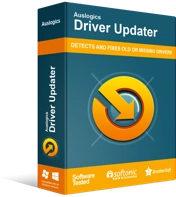
Rezolvați problemele PC-ului cu Driver Updater
Performanța instabilă a computerului este adesea cauzată de drivere învechite sau corupte. Auslogics Driver Updater diagnostichează problemele driverului și vă permite să actualizați driverele vechi dintr-o dată sau pe rând, pentru ca computerul să funcționeze mai ușor
Derulați înapoi driverele
După cum am menționat mai sus, ar trebui să utilizați numai acele drivere care sunt compatibile cu sistemul dumneavoastră. În caz contrar, componentele sale devin turbulente, ceea ce ar putea fi cazul cu bara de activități. Dacă ați instalat un driver nou chiar înainte ca bara de activități să înceapă să înghețe, să dispară sau să piardă pictogramele, instrucțiunile de mai jos reprezintă soluția exactă de care aveți nevoie:
- Găsește-ți drumul către Manager dispozitive (verificați remedierea anterioară pentru calea exactă).
- Odată ajuns în el, localizați piesa hardware al cărei driver declanșează problemele din bara de activități (cel mai probabil este afișajul dvs.).
- Introduceți proprietățile dispozitivului și navigați la fila Driver.
- Găsiți și faceți clic pe butonul Roll Back Driver.
Nu uitați să reporniți computerul pentru ca modificările să aibă efect.
Toate fără niciun rezultat? Apoi luați în considerare crearea unui nou cont de utilizator - acesta ar putea fi cel mai bun pariu.
Creați un nou cont de utilizator
Dacă problemele din bara de activități te bântuie în continuare, există șansa ca contul tău actual de Windows să fie corupt. Crearea unuia nou va pune totul înapoi într-o stare de funcționare într-un caz ca acesta.
Din păcate, această metodă are dezavantajele ei. Principalul inconvenient este că va trebui să vă mutați datele dintr-un cont în altul, ceea ce necesită destul de mult timp. Acestea fiind spuse, migrarea către alt cont ar putea fi singura modalitate de a remedia lucrurile și de a scăpa de problemele din bara de activități care afectează computerul.
Iată instrucțiunile pe care trebuie să le urmați dacă doriți să creați un nou cont de utilizator pe un computer cu Windows 10:
- Deschideți aplicația Setări (o puteți găsi în meniul Start sau apăsând simultan sigla Windows și tastele I).
- Selectați Conturi. Apoi treceți la Familie și alți utilizatori.
- Sub Alți utilizatori, localizați și faceți clic pe opțiunea Adăugați pe altcineva pe acest computer.
Windows vă va ghida prin procesul de creare a contului. Asigurați-vă că alegeți opțiunea Nu am informațiile de conectare ale acestei persoane. Apoi faceți clic pe opțiunea Adăugați un utilizator fără un cont Microsoft. Conectați-vă la noul dvs. cont - problemele dvs. din bara de activități ar trebui să nu existe acolo.
Scanați-vă computerul pentru malware
Dacă problemele din bara de activități sunt suspect de persistente, este posibil ca sistemul dumneavoastră să fie plin de entități rău intenționate. De fapt, malware-ul încalcă frecvent bara de activități, deoarece este o componentă importantă a sistemului dvs., astfel încât problemele cu bara de activități sunt adesea un semn de avertizare că există ceva periculos în jur. De aceea, este vital să verificați dacă computerul dvs. este infectat fără întârziere. Opțiunea cea mai rezonabilă este să rulați o scanare completă a sistemului cu un instrument de încredere. Puteți utiliza soluția încorporată Windows Defender în acest scop:
- Invocați fereastra Setări. Acolo, găsiți și faceți clic pe Actualizare și securitate.
- Selectați Windows Defender. Faceți clic pe Deschideți Centrul de securitate Windows Defender.
- Faceți clic pe butonul în formă de scut din panoul din stânga.
- În ecranul Protecție împotriva virușilor și amenințărilor, găsiți și faceți clic pe linkul Scanare avansată.
- Acum puteți selecta Scanare completă.
Vă rugăm să aveți răbdare – scanarea poate dura ceva timp. Nu întrerupeți procesul până când Windows Defender susține că s-a încheiat. Orice descoperire va fi raportată, astfel încât să puteți răspunde în mod corespunzător.
Deși Windows Defender este un instrument puternic, s-ar putea să nu fie suficient pentru a lupta împotriva celor mai sofisticate amenințări care locuiesc în lumea digitală în zilele noastre. Unele entități sunt atât de ingenioase încât pot rămâne în sistemul dumneavoastră neobservate și persistă în a face ravagii în computerul dumneavoastră. Din fericire, există un instrument capabil să vâneze amenințările pe care alte produse antivirus nu le detectează adesea: cu Auslogics Anti-Malware.
pe loc, poți fi sigur că niciun element rău intenționat nu se va face ca acasă în sistemul de operare. Programul software în cauză vă va cerceta întregul sistem în căutarea de rezidenți nedoriți – nu va fi lăsat nimic neîntors. Aceasta înseamnă că dacă există un program malware în spatele barei de activități care funcționează defectuos, această problemă va fi rezolvată rapid.
Reparați-vă bara de activități prin Editorul de registru
Problema „Lipsesc pictogramele din bara de activități” poate fi rezolvată printr-o anumită modificare a registrului. Este destul de ușor de executat și merită cu siguranță încercat, dar ar trebui să rețineți că este esențial să fiți foarte atenți atunci când aveți de-a face cu Windows Registry. O greșeală minoră poate cauza probleme grave de sistem și vă poate complica și mai mult viața. De aceea ar trebui să procedați cu prudență și să urmați fiecare instrucțiuni de mai jos până la un T. Dacă nu sunteți încrezător în experiența dvs., angajați un tehnician pentru a finaliza lucrurile sau utilizați un instrument de încredere. De exemplu, Auslogics Registry Cleaner va rezolva automat problemele de registru. Instrumentul își face treaba cu cea mai mare precizie, astfel încât nu va trebui să vă faceți griji cu privire la deteriorarea registrului. Apropo, acest utilitar este 100% gratuit.
Dacă doriți să faceți singur treaba, vă recomandăm să faceți o copie de rezervă a registrului dvs. în cazul în care lucrurile merg la sud:
- Deschideți Executare apăsând tasta siglă Windows + comanda rapidă R.
- Navigați la bara Run și tastați regedit.
- Accesați Fișier. Selectați Exportați.
- În Interval de export, selectați Toate.
- Alegeți locația pentru backup.
- Denumiți fișierul de rezervă.
- Nu uitați să faceți clic pe Salvare.
Pentru a vă restabili registry, dacă este necesar, deschideți Registry Editor, faceți clic pe Fișier, selectați opțiunea Import și restaurați-vă backup.
Mai jos sunt instrucțiunile despre cum să remediați neplăcerile „lipsesc pictogramele din bara de activități Windows 10”:
- Tastați regedit în Run pentru a deschide Editorul Registrului.
- Odată ajuns în Editorul Registrului, navigați la fila Editare.
- Din meniul drop-down, selectați Găsiți.
- Veți fi dus la fereastra Găsiți.
- Introduceți iconstreams în caseta Găsiți ce.
- Apăsați tasta Enter pentru a continua.
- Din panoul din dreapta, ștergeți toate constatările.
- Acum tastați pasticonstreams în bara Găsește ce.
- Apăsați Enter. Apoi ștergeți ceea ce vedeți în panoul din dreapta.
Închideți Registry Editor și reporniți computerul. Sperăm că escapada dvs. de registry s-a dovedit utilă.
Efectuați o restaurare a sistemului
Dacă durerile de cap din Bara de activități sunt încă aici, în ciuda tuturor trucurilor și soluțiilor de mai sus, luați în considerare efectuarea unei restabiliri a sistemului. Acest lucru implică luarea sistemului de operare înapoi la o dată înainte de apariția problemelor. Manevra în vedere este extrem de utilă atunci când vine vorba de depanarea problemelor persistente: le rezolvi cu câteva clicuri, iar fișierele și folderele personale rămân neafectate în ciuda tuturor procedurilor de călătorie în timp implicate. Singura captură este că puteți face o restaurare a sistemului numai dacă există puncte de restaurare în sistemul dvs. Acestea fiind spuse, nu este nevoie să vă panicați dacă sunteți sigur că nu ați creat niciunul: Windows 10 le creează adesea automat atunci când sunt pe cale să apară modificări importante.
Pentru a face o restaurare a sistemului, utilizați instrucțiunile de mai jos:
- Deschideți meniul Start. Găsiți și selectați Panou de control.
- Când se deschide fereastra Panoului de control, selectați Sistem și securitate.
- Faceți clic pe Istoricul fișierelor și accesați Recuperare.
- Selectați Open System Restore și faceți clic pe Următorul.
- Veți vedea o listă de puncte de restaurare existente. Alegeți-l pe cel în care doriți să vă restaurați sistemul.
- Faceți clic pe Următorul, apoi faceți clic pe Terminare.
Sperăm că acest truc a funcționat pentru tine.
Resetați computerul
Dacă ați reușit până acum și problemele dvs. cu bara de activități sunt cu adevărat frustrante, atunci s-ar putea să vi se pare sensat să mergeți cu opțiunea nucleară - care este resetarea computerului. Deși această soluție poate părea prea drastică, este de fapt un pic mai puțin deranjantă decât ați putea crede, deoarece soluția Reset this PC oferă o oportunitate de a vă păstra fișierele personale. Cu toate acestea, efectuarea unei resetari înseamnă pierderea întregului software terță parte pe care îl aveți pe computer și reinstalarea completă a sistemului de operare. Dacă găsești acest lucru agreabil, atunci nu ezitați să continuați:
- Dacă nu ați făcut încă o copie de rezervă a fișierelor, acum este momentul. Deși veți alege opțiunea Păstrați fișierele mele, credem că ar trebui să vă asigurați datele. Evident, mai bine să ai grijă decât să-mi pare rău. Există dispozitive de stocare externe, soluții cloud și instrumente speciale, cum ar fi Auslogics BitReplica disponibile - puteți alege și alege.
- Acum accesați Setări. Selectați Actualizare și securitate.
- Derulați la Recuperare. Acolo mergeți la Resetare acest computer.
- Faceți clic pe Începeți.
- Lucrați prin procesul de resetare urmând instrucțiunile de pe ecran.
- Asigurați-vă că alegeți Păstrați fișierele mele.
- În cele din urmă, faceți clic pe Resetare.
Procesul de resetare nu durează mult. Așteptați până când se termină, conectați-vă la contul dvs. și bucurați-vă de o versiune nouă a Windows 10 - în care problemele din bara de activități din vechea dvs. instalare sunt inexistente.
Acum știți ce să faceți dacă bara de activități nu funcționează în Windows 10. Dacă există alte modalități de a remedia problemele descrise în acest articol, vă rugăm să vă împărtășiți cunoștințele în secțiunea de comentarii de mai jos.
